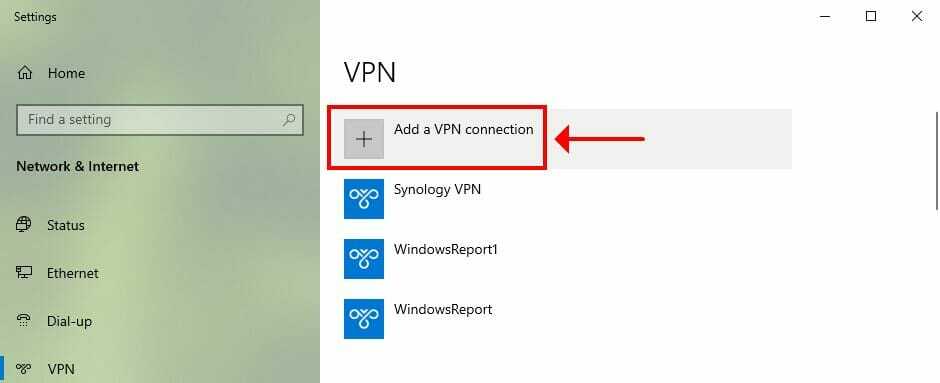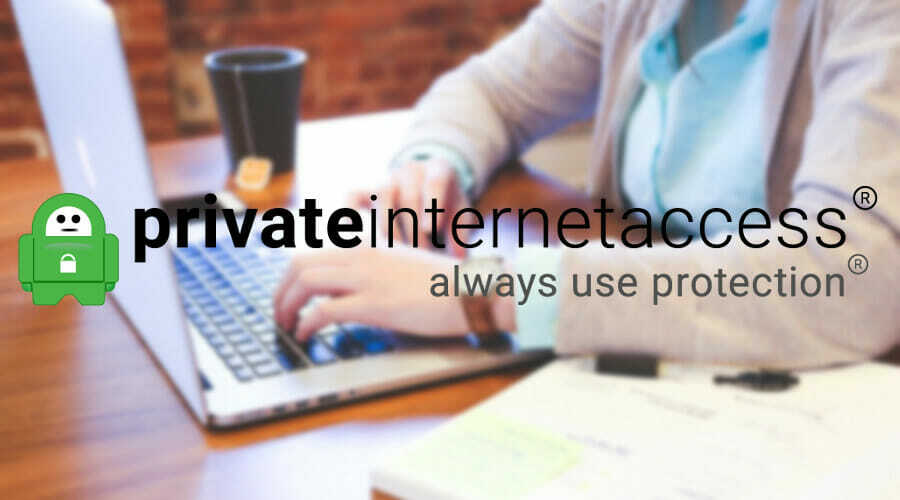- Hvis du mener det seriøst med at konfigurere en VPN på Windows 10 ved hjælp af den indbyggede OS-funktion, skal du forstå, at opsætningen involverer en vis mængde teknisk viden.
- For eksempel, hvis du ikke har nogen idé om, hvilke porte der skal være åbne for at acceptere indgående VPN-forbindelser, kan din konfiguration mislykkes.
- Tjek vores bedste VPN'er til Windows 10 der kan spare dig for manuelle konfigurationer.
- Besøg How-To Hub for at lære mere om fejlfinding af almindelige og ualmindelige VPN-problemer.

Hvis du er seriøs med at oprette en VPN på Windows 10, der bruger den indbyggede OS-funktion, skal du forstå, at opsætningen involverer en vis mængde teknisk viden.
Forbruger-VPN-klienter kræver normalt et minimum af konfiguration. Du skal bare installere dem på målcomputeren, logge ind på din konto og oprette forbindelse til den server, du vælger.
Desværre kommer Windows 10-konfigurerede VPN'er ikke så let og kræver en smule albuefedt for at få dem til at fungere. Desuden kan du ikke vælge en VPN-server fra en anden placering.
En af de vigtigste stykker viden, du skal tilegne dig, når det kommer til Windows 10 VPN-konfiguration, er den port, du skal videresende for at acceptere indgående forbindelser.
Vi kunne bare give dig svaret her, og du er på vej. Svarene 1723; det er standardporten, du skal åbne for at acceptere en indgående forbindelse.
Men for at sikre, at intet går galt, giver vi dig den fulde oversigt.

Få adgang til indhold over hele kloden med den højeste hastighed.
4.9/5
check tilbud►

Sikre flere enheder, og nyd stabile forbindelser overalt.
4.7/5
check tilbud►

Pris praktisk VPN-tjeneste med allround sikkerhedsfunktioner.
4.6/5
check tilbud►

Opret forbindelse til tusindvis af servere for vedvarende problemfri browsing.
4.2/5
check tilbud►

Surf på nettet fra flere enheder med branchestandard sikkerhedsprotokoller.
4.2/5
check tilbud►
Hvordan konfigureres en VPN på Windows 10?
- Sørg for, at indgående forbindelser accepteres på din pc
- Opret en ny indgående forbindelse på din pc
- Konfigurer de brugerkonti, der kan få fjernadgang til din pc
- Aktiver Gennem internettet mulighed
- Aktiver portvideresendelse på din router
- Sørg for at vælge PPTP protokol for VPN-serveren
- Brug ipconfig til at finde og bruge den korrekte IP-adresse
- Frem havn 1723 at acceptere indgående og udgående forbindelser
- Aktiver PPTP passthrough
- Tillade TCP trafik på havnen 1723 ved hjælp af firewall-regler
Hvis du har brug for mere detaljerede trin på opsætning af en VPN på din Windows 10 hjemme-pc, tjek vores fulde guide.
Sørg for at videresende den rigtige port
Alt taget i betragtning kræver det lidt teknisk knowhow at konfigurere en VPN effektivt på din Windows 10-computer. Opsætning af en Windows 10 VPN-server/klientforbindelse er ikke ligefrem svært, men det er heller ingen gåtur i parken.
Selv noget så lidt som ikke at vide, hvilken port du skal videresende kan ødelægge hele din konfiguration. Men så længe du følger vores instruktioner omhyggeligt, burde alt være ok.
Din forbindelse er ikke sikker - websteder, du besøger, kan finde ud af dine oplysninger:
- Din IP-adresse:
Virksomheder kan sælge disse oplysninger sammen med din placering og internetudbydernavn og tjene på dem ved at vise målrettede annoncer eller overvåge dit dataforbrug.
Brug en VPN til at beskytte dit privatliv og sikre din forbindelse.
Vi anbefaler Privat internetadgang, en VPN med en no-log politik, åben kildekode, annonceblokering og meget mere; nu 79% rabat.
Ofte stillede spørgsmål
Hvis du vil konfigurere en VPN ved hjælp af den indbyggede Windows 10-funktion, vil du måske tjekke vores omfattende guide for at undgå fejlkonfigurationsrelaterede problemer.
Hvis du opdager det Windows 10 har blokeret din VPN, tjek vores detaljerede guide til, hvordan du kan fjerne blokeringen af en VPN på Windows 10.
Ja, du kan finde en indbygget VPN-funktion i Windows 10. Det er dog noget begrænset og giver dig ikke det fulde udvalg af funktioner, som en forbruger-grade VPN har.